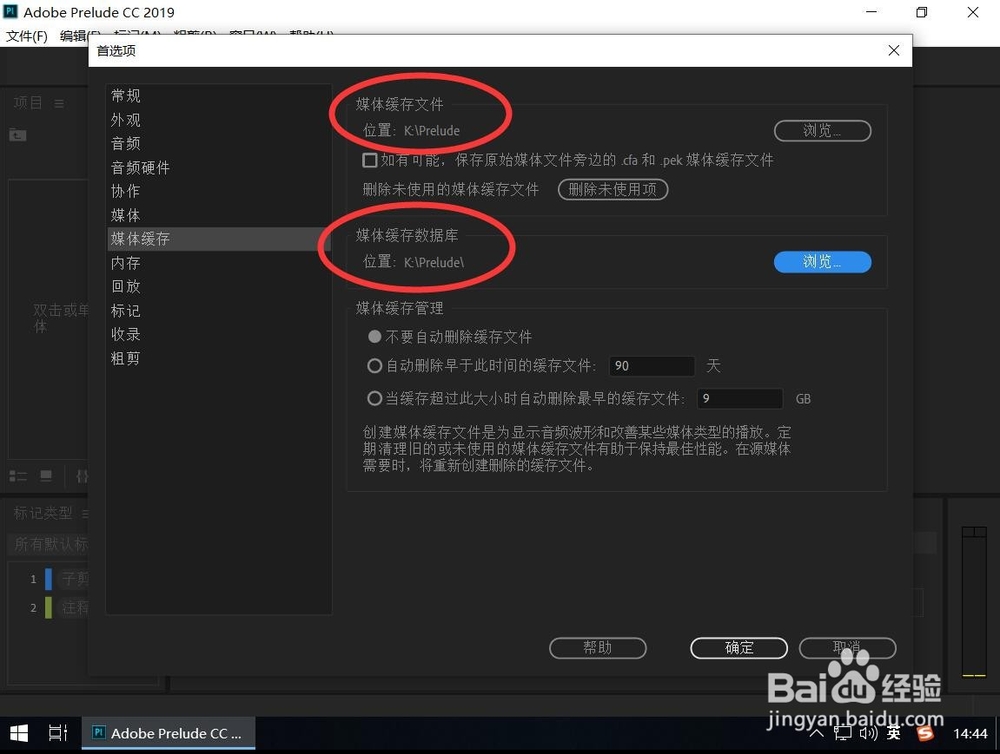Adobe Prelude 2019如何修改媒体文件夹缓存位置
1、首先双击打开“Adobe Prelude CC 2019”
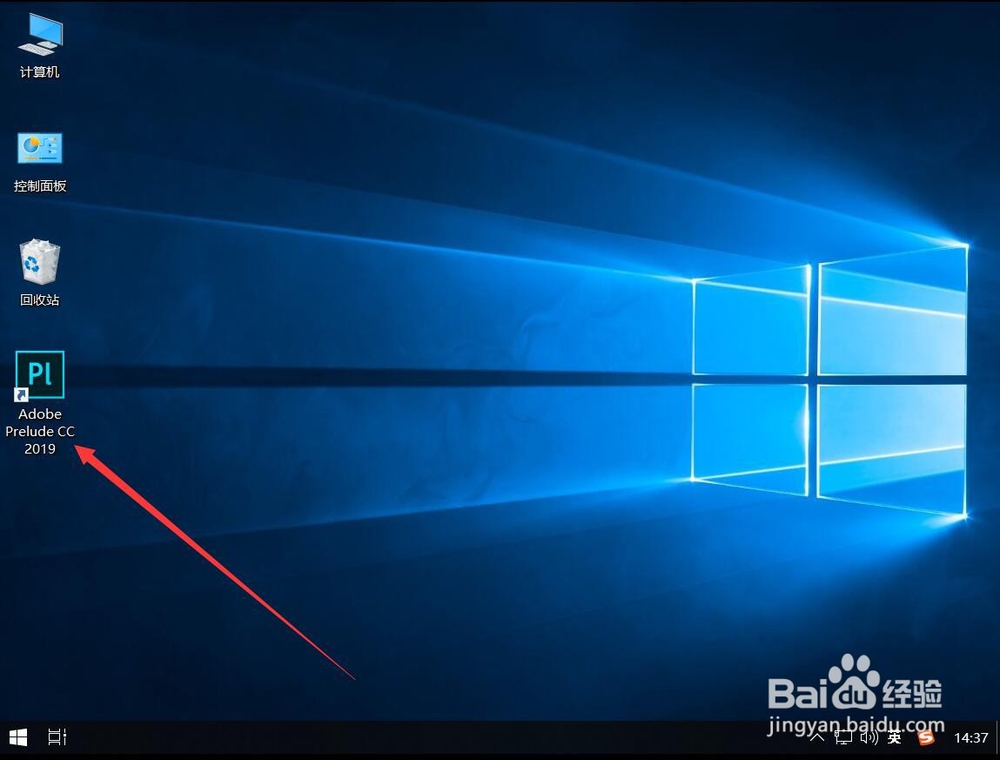
3、打开Prelude后,点击软件顶部工具栏上的“编辑”
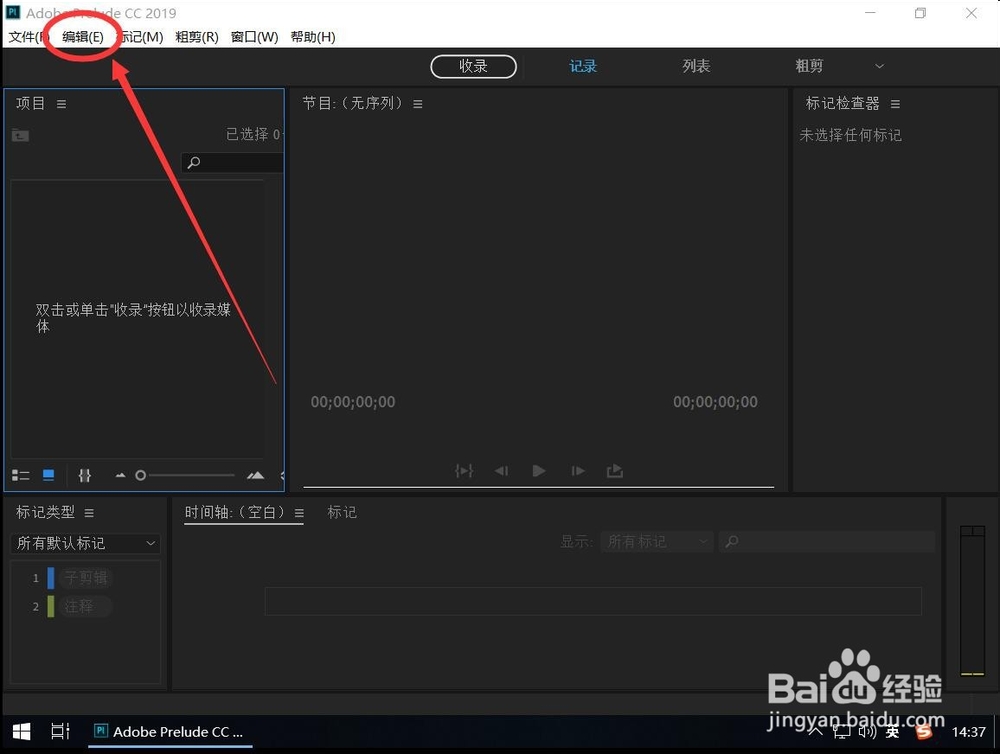
5、然后在下一个菜单中,选择“媒体缓存”

7、在打开的浏览文件夹对话框中,选择想要设置的媒体文件缓存文件夹
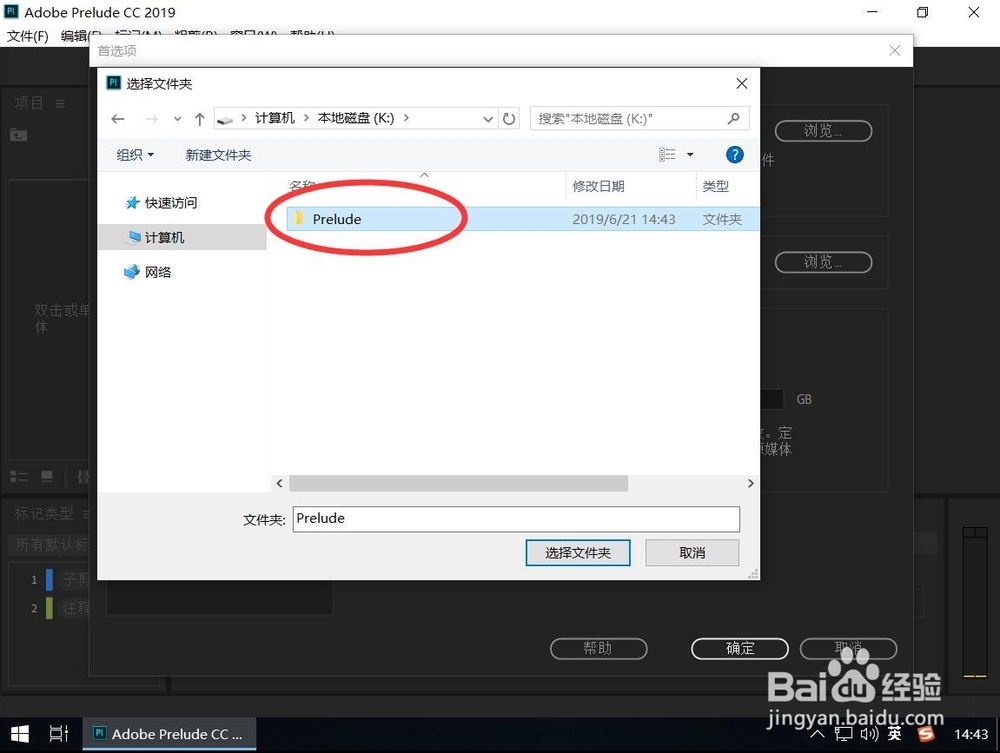
9、然后点击“媒体缓存数据库”位置路径后面的“浏览”

11、然后点击右下角的“选择文件夹”
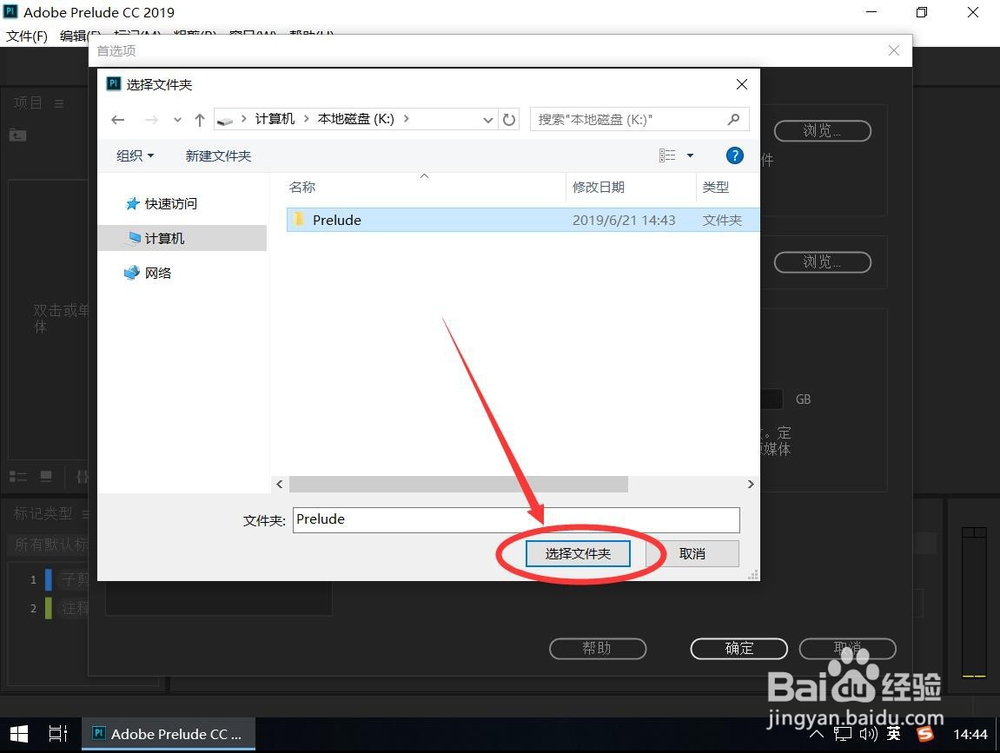
13、如图,这样媒体缓存文件和媒体缓存数据库位置就设置好了
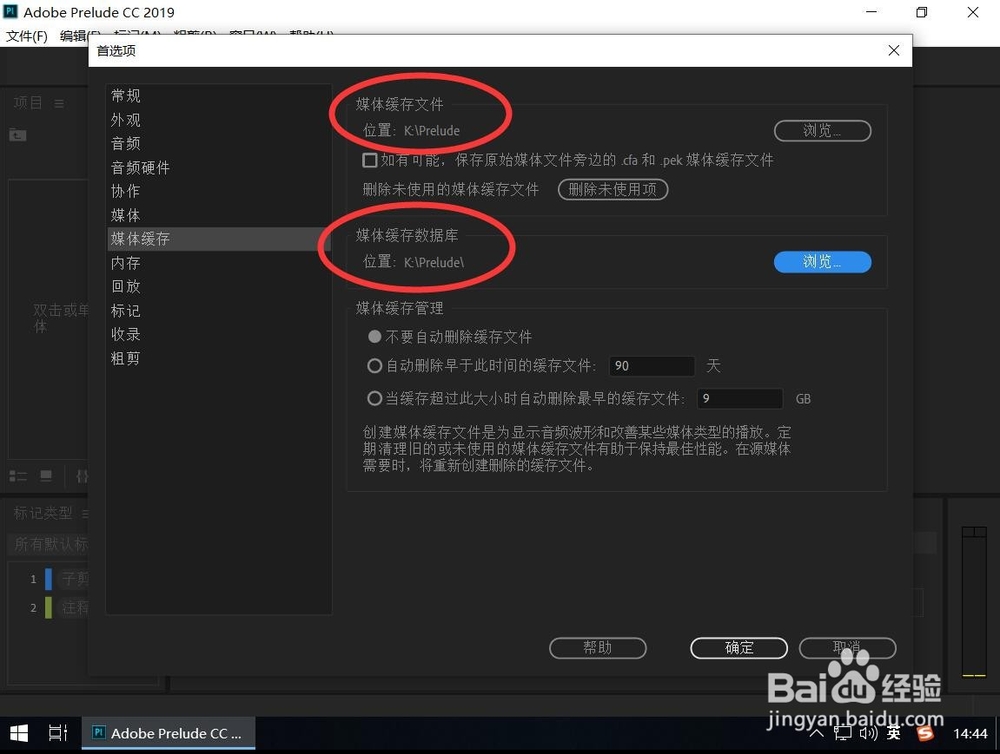
1、首先双击打开“Adobe Prelude CC 2019”
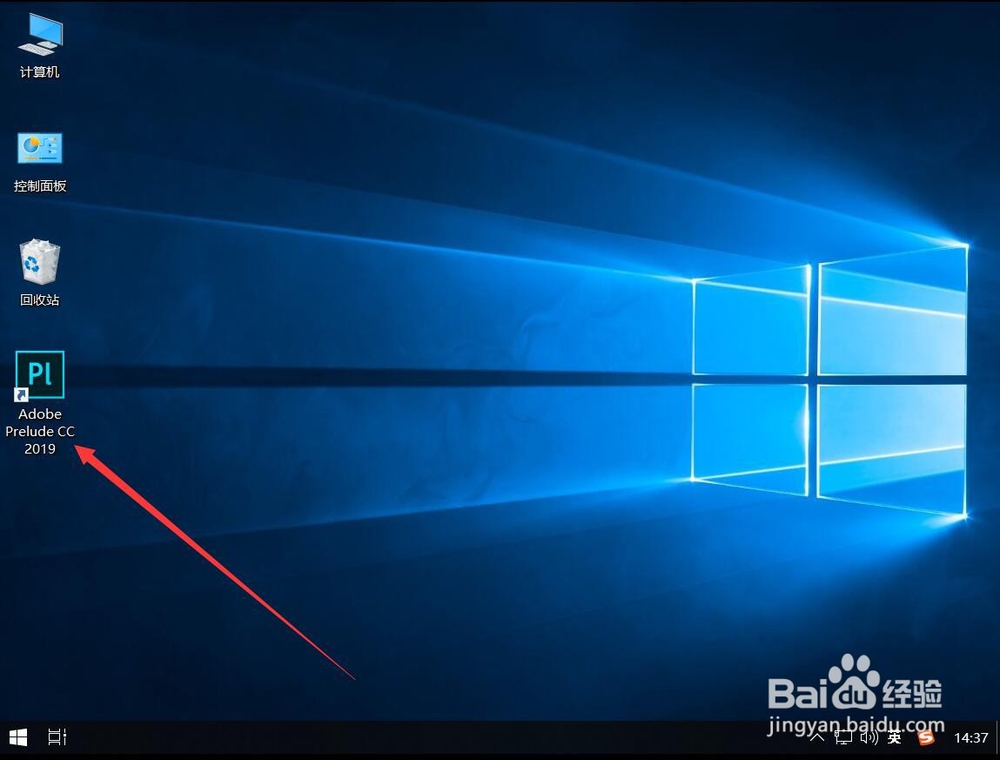
3、打开Prelude后,点击软件顶部工具栏上的“编辑”
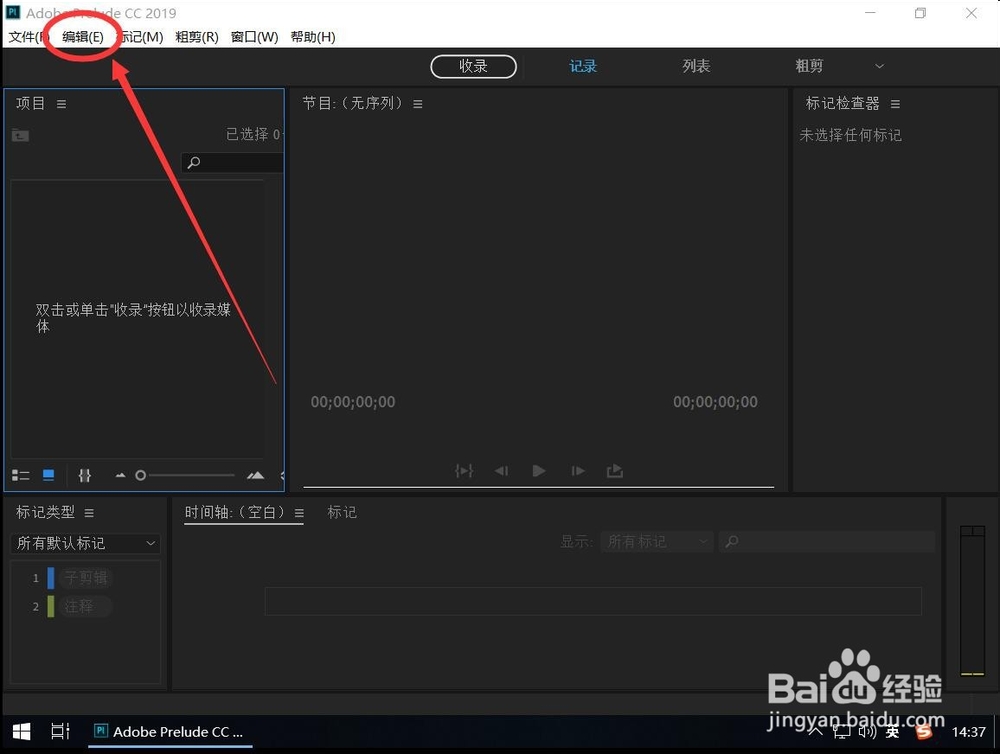
5、然后在下一个菜单中,选择“媒体缓存”

7、在打开的浏览文件夹对话框中,选择想要设置的媒体文件缓存文件夹
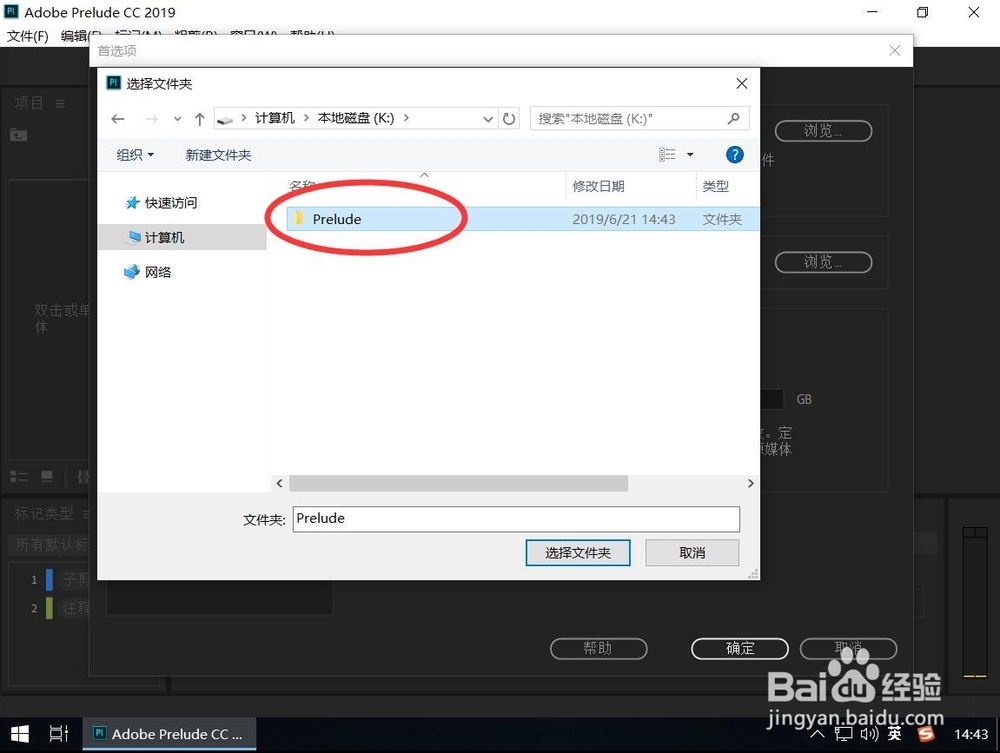
9、然后点击“媒体缓存数据库”位置路径后面的“浏览”

11、然后点击右下角的“选择文件夹”
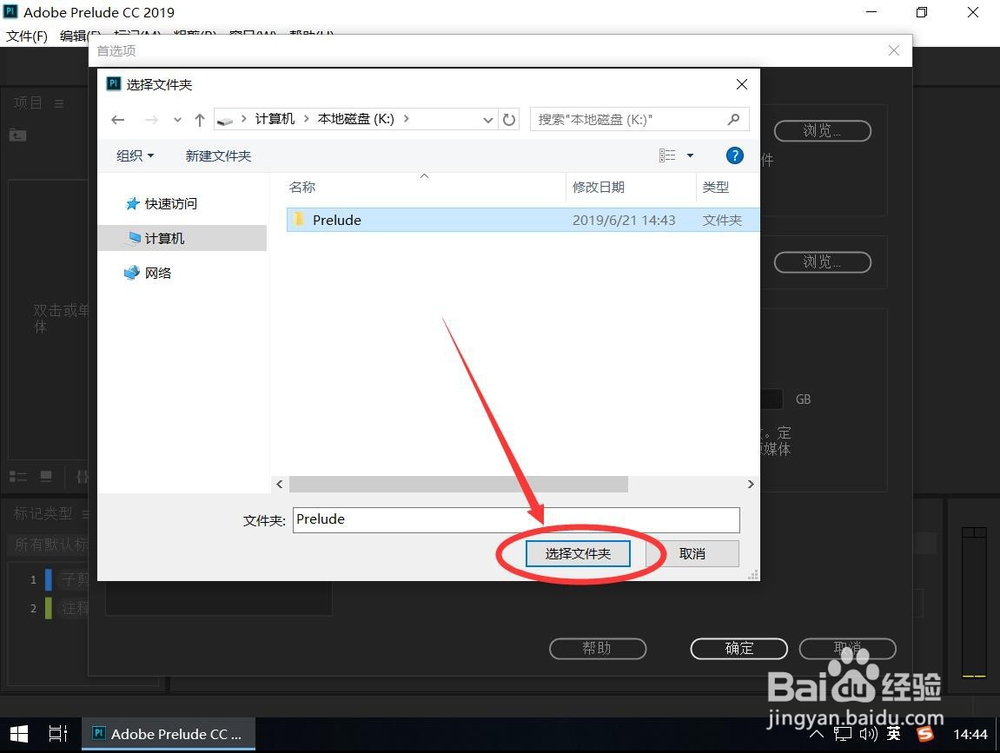
13、如图,这样媒体缓存文件和媒体缓存数据库位置就设置好了